這篇文章的誕生是源自於有網友詢問取消訂閱 TIDAL 的方式,讓 Willis 驚覺這確實是一件非常重要的事情,於是用最快的速度來撰寫這篇文章說明如何操作。接下來就來介紹如何取消 TIDAL 訂閱,操作步驟非常簡單,大致上可分為 4 大步驟。
- 首先可由兩種方式開啟 TIDAL 帳號維護網頁:
方法 A
在瀏覽器網址中輸入 https://my.tidal.com/login ( 可直接點連結前往網頁 )
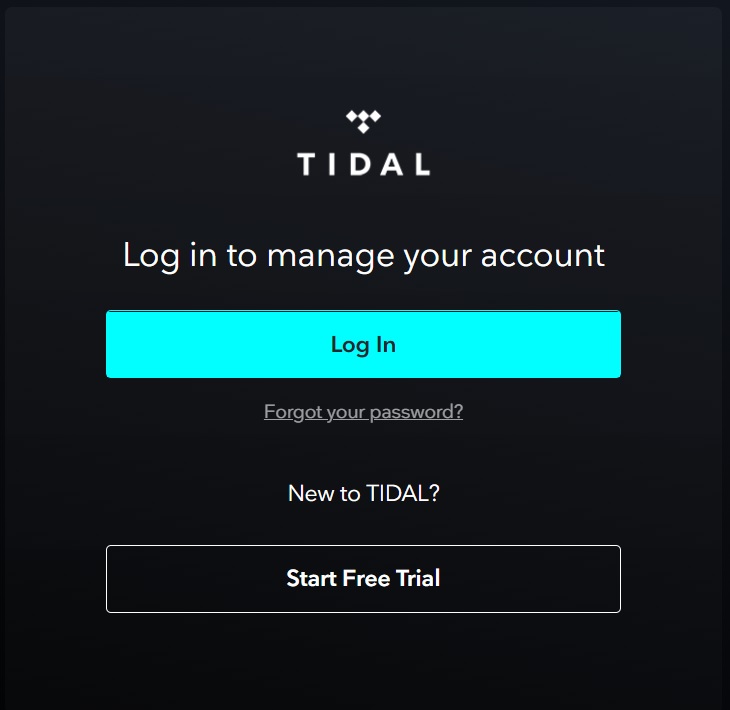
開啟 TIDAL 帳號維護網頁後,點選 『Log In』登入,之前沒登入過的話會會需要輸入帳號及密碼。
由於 Willis 之前有登入過,所以會出現一個帳號,並詢問這是否是您的帳號,確認帳號無誤點選『Yes, continue』後完成登入。
方法 B
藉由 TIDAL 的電腦版播放程式前往帳號維護網頁,用於忘記 TIDAL 帳號維護網址的狀況。
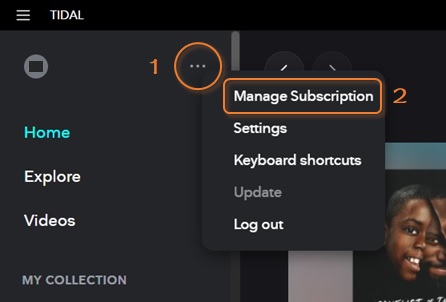
在播放程式左上角帳號頭像處的右手邊有『...』,點擊後會出現下拉式選單,點選『Manage Subscription』。
接下來會跳出 TIDAL 帳號維護網頁時,有可能會出現帳號登入畫面,依照 方法 A 的方式操作完成登入程序。
2. 完成登入後會出現 TIDAL 帳號維護網頁的主要頁面如下,點選左上角的『Subscription』圖示。
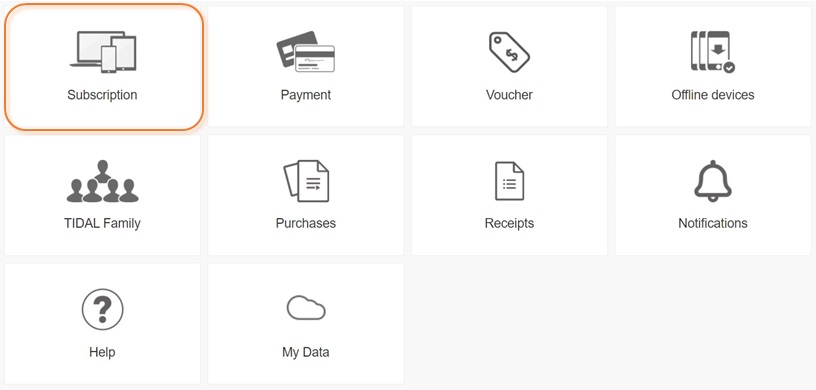
3. 在 Subscription 頁面中會顯示目前帳號的訂閱狀況,點選『Cancel my subscription』開始取消訂閱的程序。
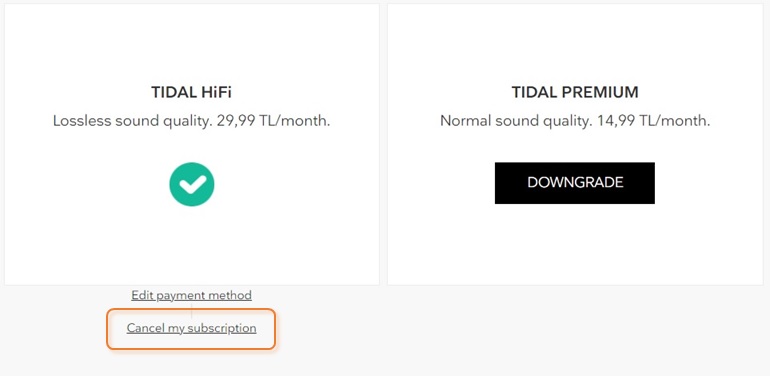
4. 最後會出現詢問您是否真的要取消訂閱的頁面,點選『YES, STOP MY SUBSCRIPTION』就可以取消 TIDAL 的訂閱付費。
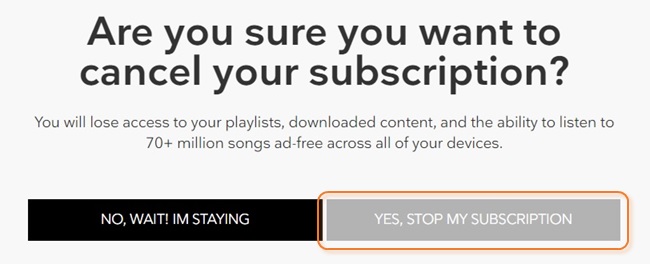
操作起來是不是很容易呢?如果您使用 TIDAL 有遇到任何問題,歡迎在下方留言一起討論。
如果 Willis 所寫的文章有幫助到您,歡迎贊助 Willis 一杯飲料喔!

